Chat.openai.com, часто известный под самой популярной аббревиатурой ChatGPT, сейчас в моде. Однако что происходит, когда ChatGPT сообщает, что у вас нет доступа к chat.openai.com? Что ж, это то, что мы наблюдаем уже несколько дней. Если вы полагаетесь на ChatGPT в своих повседневных задачах, а ChatGPT показывает вам эту ошибку, мы поможем вам ее исправить.
ChatGPT все еще находится на ранней стадии разработки, и проблемы возникают на каждом шагу. Например, иногда он не работает, а иногда показывает другую ошибку. Однако, не теряя времени, давайте приступим к устранению этой проблемы.
Почему вы не можете получить доступ к Chat.OpenAI.com?
Вы видите сообщение об ошибке, что вы не можете получить доступ к chat.openai.com, потому что кеш вашего браузера и файлы cookie повреждены. Более того, возможно, вы задали слишком много вопросов сразу, из-за чего ChatGPT перестал работать и заблокировал вам доступ.
Также возможно, что это просто проблема с сервером ChatGPT, и через некоторое время все будет хорошо. Если вы считаете, что это ошибка с вашей стороны, внимательно прочитайте это руководство, чтобы исправить ее.
Как исправить, что вы не можете получить доступ к chat.openai.com?
Здесь мы перечислили 5 способов, которые точно исправят отсутствие доступа к chat.openai.com. Мы рекомендуем вам пройти все исправления, чтобы полностью устранить ошибку.
Исправление 1: выйдите и войдите в OpenAI
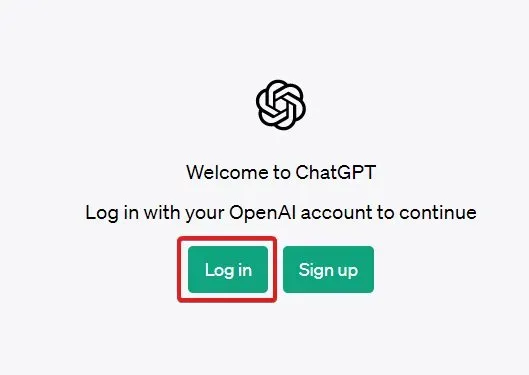
Самый простой и легкий способ решить, что у вас нет доступа к chat.openai.com, — это выйти из системы и снова войти в нее. Прошли те времена, когда вы боялись войти в систему, потому что ChatGPT вас не пускал.
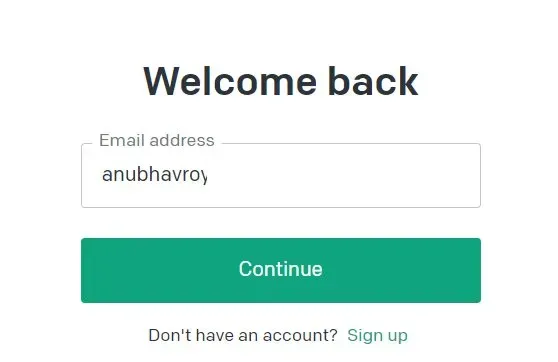
Теперь ChatGPT позволяет вам входить и выходить из системы так же просто, как в Facebook. Первый рабочий метод, который может помочь вам решить проблему с отказом в доступе, — это выйти из системы и снова войти в нее. Если что-то не работает должным образом, выполните следующее исправление.
Исправление 2: сброс настроек сайта
Если вы регулярно сталкиваетесь с тем, что не можете получить доступ к chat.openai.com, вероятно, что-то не так с настройками сайта. Более того, если вышеуказанное исправление не сработало для вас, пришло время сбросить настройки вашего сайта. Выполните следующие действия, чтобы сделать то же самое:
- Перейти на chat.openai.com
- Войдите в систему и подождите несколько минут, пока не увидите сообщение об ошибке.
- Теперь нажмите кнопку блокировки в адресной строке.
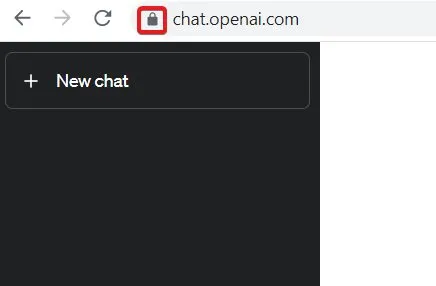
- После этого нажмите «Настройки сайта» в раскрывающемся меню.
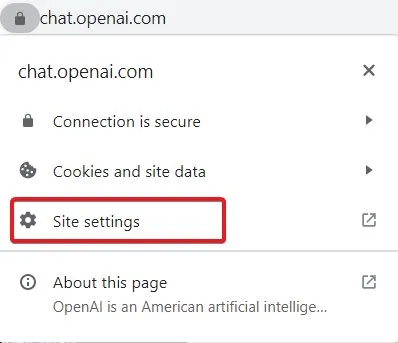
- На следующей странице нажмите «Очистить данные».
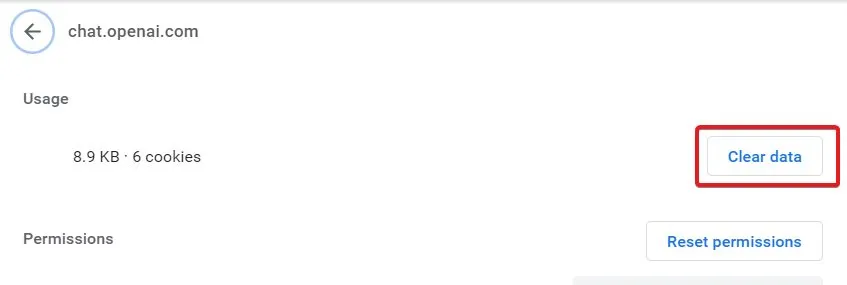
- Закройте недавние вкладки и откройте новую вкладку.
- Вернитесь на сайт chat.openai.com.
Теперь он должен начать работать.
Исправление 3: очистить кеш и файлы cookie
Если очистка настроек сайта не решила проблему, возможно, что-то не так с кешем. Кэш браузера и файлы cookie часто повреждаются со временем и при регулярном использовании Интернета. В результате вам необходимо время от времени очищать кеш и файлы cookie. Выполните следующие действия, чтобы очистить кеш браузера и файлы cookie в Google Chrome:
- Нажмите на три точки в правом верхнем углу.
- Нажмите «Настройки» в раскрывающемся меню.
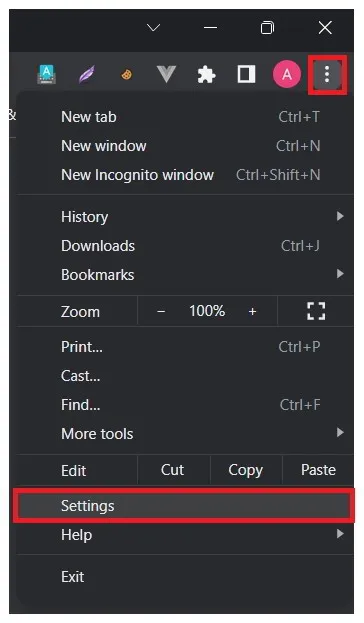
- Перейдите на вкладку Конфиденциальность и безопасность.
- Нажмите «Очистить данные просмотра».
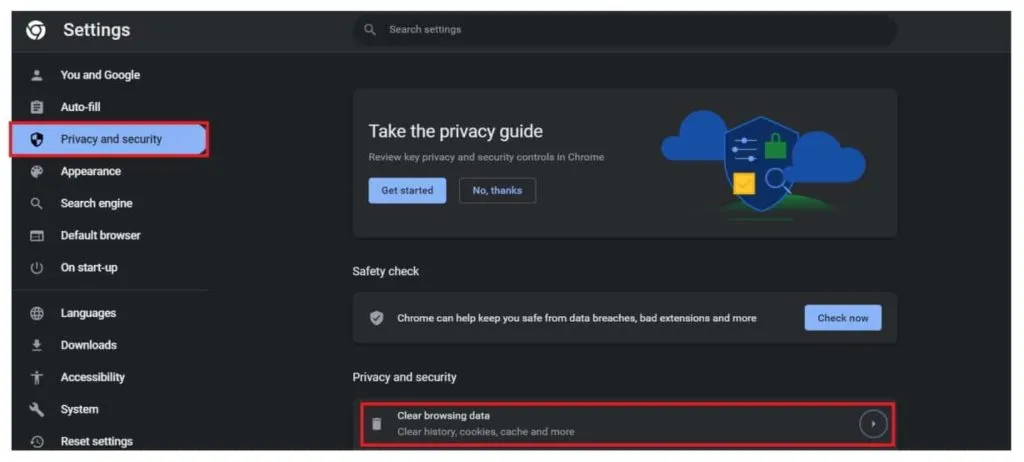
- Установите флажки для файлов cookie и других данных сайта, а также кэшированных изображений и файлов.
- Щелкните Очистить данные.
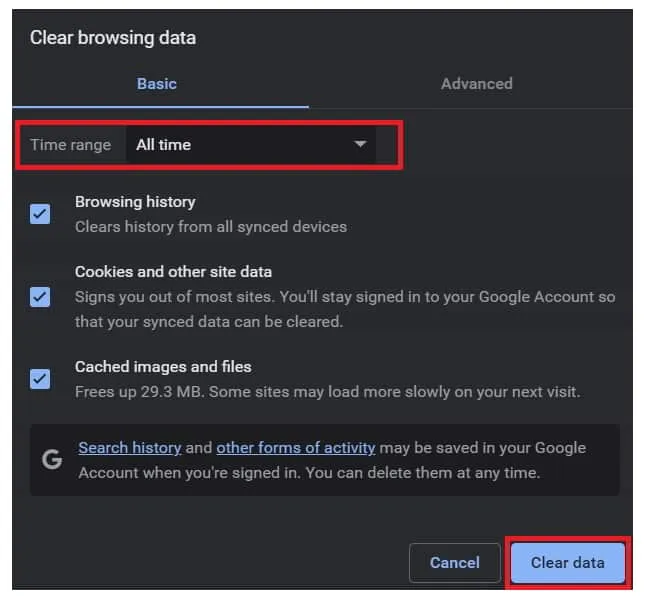
- Перезапустите браузер.
После этого вы можете войти в ChatGPT и проверить, видите ли вы ошибку или нет.
Исправление 4: прекратить использование VPN
Если вы использовали VPN в последнее время, пришло время прекратить его использовать. Пока ChatGPT запрещен в Италии и Германии, пользователи там думают, почему бы не использовать VPN? Однако вы не можете использовать VPN, потому что это только усугубит ситуацию.
Если вы не живете в упомянутом районе, нет абсолютно никаких причин использовать VPN. ChatGPT будет думать, что это трафик ботов, и будет каждый раз запрашивать подтверждение человека, а затем показывать, что у вас нет доступа к Chat.openai.com.
Поэтому, если вы используете VPN, отключите его и попробуйте снова войти в систему. Если это не поможет, попробуйте указанные выше исправления после остановки VPN.
Исправление 5: смените браузер
Если ничего из вышеперечисленного не сработало, попробуйте другой браузер и посмотрите, не появится ли сообщение об ошибке. Насколько нам известно, с Google Chrome проблем нет. Однако, если ваша проблема не устранена, это может быть проблема с вашим браузером.
Если вы используете Google Chrome, попробуйте использовать Edge или Brave. Вы также можете использовать Firefox, если хотите. Проверьте, сохраняется ли проблема и в других браузерах.
Нижняя линия
Что ж, это все, что у нас есть о том, как это исправить, если у вас нет доступа к chat.openai.com. Мы надеемся, что это руководство помогло вам. Если у вас все еще есть какие-либо сомнения или вопросы, оставьте комментарий ниже, чтобы мы могли вам помочь.